Microsoft Teams: Hata Kodu CAA50021 Nasıl Onarılır

Teams CAA50021 hatasını düzeltmek için cihazınızı Azure'a bağlayın ve uygulamayı en son sürüme güncelleyin. Sorun devam ederse yöneticinizle iletişime geçin.

Windows bilgisayarınızda bir dosyayı açmaya çalıştığınızda , bazen ilgili dosyanın kendisiyle ilişkilendirilmiş bir uygulaması olmadığını söyleyen garip bir hata mesajı alabilirsiniz. Sonuç olarak, Windows açamaz. Bilgisayarınızı yeniden başlatmayı deneyin ve sorunun devam edip etmediğini kontrol edin. Bu durumda, sorunu gidermek için aşağıdaki sorun giderme çözümlerini kullanın.
Bu Dosyanın Bu Eylemi Gerçekleştirmek İçin İlişkili Bir Uygulaması Yok
Dosyayı Dosya Gezgini ile Açın
Sorunlu dosyaları Dosya Gezgini'ni kullanarak açmayı deneyin ve hatanın devam edip etmediğini kontrol edin. Birçok kullanıcı, arama çubuğunu veya zaman çizelgesi aracını kullanarak dosyalara erişirken hata mesajını fark etti. İlginçtir ki, Dosya Gezgini bu sorundan nadiren etkileniyor gibi görünüyor.
Dosyayı Farklı Bir Uygulamayla Açın
Dosya Gezgini'ni açın ve açmak istediğiniz dosyayı bulun. Bu dosyaya sağ tıklayın ve içerik menüsünden Birlikte aç'ı seçin. İlgili dosyayı açmak için önerilen uygulamalardan birini seçin ve hangi programın çalıştığını kontrol edin. Örneğin, Adobe Reader kullanarak bir PDF dosyası açmaya çalışıyorsanız, web tarayıcınızda açın.
Bozuk Sistem Dosyalarını Onarın
Bozuk sistem dosyalarını onarmak için DISM ve SFC'yi kullanın.
dism /online /cleanup-image /restorehealthsfc /scannow
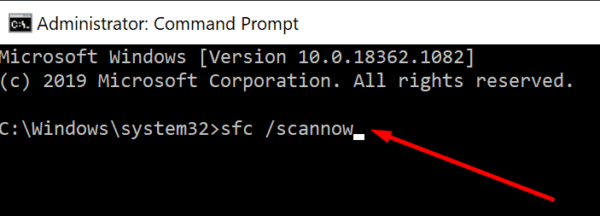
powershell
Get-AppXPackage -AllUsers |Where-Object {$_.InstallLocation -like "*SystemApps*"} | Foreach {Add-AppxPackage -DisableDevelopmentMode -Register "$($_.InstallLocation)\AppXManifest.xml"}Windows Dosya ve Klasör Sorun Gidericisini çalıştırın
Microsoft, Windows 10'daki dosya ve klasörlerle ilgili sorunları otomatik olarak tanılayıp onarabilen özel bir sorun giderici geliştirmiştir . Microsoft'un resmi web sitesine gidin ve sorun gidericiyi indirin . Aracı makinenizde çalıştırın ve sorununuzu çözüp çözmediğini kontrol edin.
Dosyanız için Doğru Uygulamayı İndirin
Windows, onu nasıl işlemesi gerektiğini belirlemek için açmaya çalıştığınız dosyanın uzantısını otomatik olarak analiz eder. Dosya uzantısı, dosya adındaki son noktadan sonra gelir. Dosyanın ne tür bir format kullandığını gösteren üç veya dört karakter içerir.
Dosya uzantısını kontrol edin ve ilgili dosya biçimini açabilecek bir program arayın. Bilgisayarınıza indirip yükleyin ve sorunlu dosyayı açmak için kullanın. Örneğin, .ai dosya uzantısına sahip dosyaları açmak için Adobe Illustrator bu iş için doğru araçtır.
Güvenlik nedeniyle, uygulamaları indirmek için üçüncü taraf web sitelerini kullanmayın. Her zaman uygulamanın resmi web sitesine gidin veya Microsoft Store uygulamasını kullanın.
Çözüm
Windows, açmaya çalıştığınız dosyanın onunla ilişkili bir uygulaması olmadığını söylüyorsa, Dosya Gezgini aracılığıyla açmayı deneyin. Ayrıca, bozuk sistem dosyalarını onarmak için DISM ve SFC'yi çalıştırın. Ardından Windows Dosya ve Klasör sorun gidericisini çalıştırın. Dosyayı açmak için alternatif bir program da kullanabilirsiniz. Dosya uzantısını kontrol edin ve ilgili dosya türünü açabilen bir uygulama indirin.
Sorunlu dosyayı açmayı başardınız mı? Aşağıdaki yorumlara basın ve sizin için hangi yöntemin işe yaradığını bize bildirin.
Teams CAA50021 hatasını düzeltmek için cihazınızı Azure'a bağlayın ve uygulamayı en son sürüme güncelleyin. Sorun devam ederse yöneticinizle iletişime geçin.
Sorunlar, yavaş performans veya uygulamalarla ilgili sorunlarla karşılaştığınızda, Windows 10 çalıştıran bilgisayarınızı Bu bilgisayarı sıfırla seçeneğiyle sıfırlayabilirsiniz.
Bu talimatlar, Windows'ta Mac OS X için hızlı bir şekilde önyüklenebilir bir USB yükleme ortamı oluşturmanız için size rehberlik edecektir; bu, Yosemite ve işletim sisteminin önceki sürümü ile çalışır.
Dizüstü bilgisayarınızın ekranını çok uzun süre açık tutmak istemiyorsanız, bunu yaparak ekran süresini istediğiniz zaman değiştirebilirsiniz.
DirectStorage, oyun geliştiricilerinin her zamankinden daha geniş ve daha hızlı yüklenen oyun dünyaları oluşturmak için kullanabilecekleri yeni bir Windows 11 API'sidir.
Microsoft Teams yükleyiciyi çıkaramadıysa, virüsten koruma yazılımınızı ve arka planda çalışan diğer tüm programları devre dışı bırakın.
Windows'ta Kilit Ekranı yoksa, Kayıt Defteri Düzenleyicinizi veya GPO ayarlarınızı değiştirerek seçeneği etkinleştirdiğinizden emin olun.
Windows 11'de 0x000001b yazıcı hatasını düzeltmek için son yüklediğiniz güncellemeleri kaldırın ve Yazdırma Biriktiricisi RPC şifrelemesini devre dışı bırakın.
Windows 11'de Otomatik HDR'yi etkinleştirmek için Görüntü Ayarları'na gidin ve Parlaklık ve renk bölümünün altında Otomatik HDR'yi açın.
BlueStacks, Hyper V etkinleştirildiği için yüklenmiyorsa, Hizmetler uygulamasını başlatın ve tüm Hyper V hizmetlerini zorla durdurun.
Get Search'ü Windows 11'den kaldırmak için Edge Settings'e gidin. Adres çubuğunda kullanılan Arama motoru altında Google'ı seçin.
Çocuğunuzun Microsoft Family hesabına para eklemek için, para eklemek istediğiniz hesabı seçin ve Para ekle'ye tıklayın.
Windows 11'de MSEdgeWebView2 ile ilgili sorunları ve hataları düzeltmek için MSEdgeWebView2'yi onarın veya yeniden yükleyin. Ardından, ekran dilini değiştirin.
Windows'ta Gece Işığı griyse, ekran sürücünüzü güncelleyin ve mavi ışık azaltma girişlerini Kayıt Defteri Düzenleyicisi'nden silin.
Windows'ta VİDEO BELLEK YÖNETİMİ DAHİLİ hatalarını düzeltmek için önce grafik sürücünüzü en son sürüme güncelleyin.
Windows 11 Kurulum Yardımcısı 0x80041010 hatasını düzeltmek için Güncelleme Sorun Gidericisini çalıştırın ve sistem dosyalarını onarmak için SFC ve DISM kullanın.
Canlı Çekirdek Olayı 193 hatasını düzeltmek için en son işletim sistemi ve sürücü güncellemelerini yükleyin, Donanım sorun gidericisini çalıştırın ve tüm çevre birimlerinin bağlantısını kesin.
Outlook, dijital kimlik adınızın temel alınan güvenlik sistemi tarafından bulunamadığını söylüyorsa sertifikanızı yeniden yükleyin.
Windows Update hizmeti eksikse, bozuk veya eksik sistem dosyalarını onarmak için DISM ve SFC'yi çalıştırın. Ardından, sisteminizi kötü amaçlı yazılımlara karşı tarayın.
Kuruluş verilerinizi belirli bir uygulamaya yapıştıramıyorsanız, sorunlu dosyayı kaydedin ve verilerinizi yeniden yapıştırmayı deneyin.
Microsoft Rewards ile Windows, Xbox ve Mobile platformlarında nasıl en fazla puan kazanabileceğinizi öğrenin. Hemen başlayın!
Windows 10
Skyrim'in sinir bozucu sonsuz yükleme ekranı sorununu çözerek daha sorunsuz ve kesintisiz bir oyun deneyimi sağlamanın etkili yöntemlerini öğrenin.
HID şikayetli dokunmatik ekranımla aniden çalışamaz hale geldim. Bilgisayarıma neyin çarptığı konusunda hiçbir fikrim yok. Eğer bu sizseniz işte bazı düzeltmeler.
PC'de canlı web seminerlerini kaydetmenin yararlı yollarını öğrenmek için bu kılavuzun tamamını okuyun. Windows 10, 8, 7 için en iyi web semineri kayıt yazılımını, üst ekran kaydediciyi ve video yakalama araçlarını paylaştık.
iPhone'unuzu bilgisayara bağladıktan sonra karşınıza çıkan açılır pencerede yanlışlıkla güven butonuna tıkladınız mı? Bu bilgisayara güvenmemek istiyor musunuz? Ardından, daha önce iPhone'unuza bağladığınız bilgisayarların güvenini nasıl kaldıracağınızı öğrenmek için makaleyi okuyun.
Ülkenizde akış için mevcut olmasa bile Aquaman'i nasıl yayınlayabileceğinizi bilmek ister misiniz? Okumaya devam edin ve yazının sonunda Aquaman'in keyfini çıkarabileceksiniz.
Bir web sayfasını kolayca PDF olarak nasıl kaydedeceğinizi öğrenin ve web içeriğini çevrimdışı erişim ve paylaşım için taşınabilir PDF dosyalarına dönüştürmek için çeşitli yöntem ve araçları keşfedin.
PDF belgelerinize not ekleyin - Bu kapsamlı kılavuz, bir PDF belgesine farklı yöntemlerle not eklemenize yardımcı olacaktır.



























